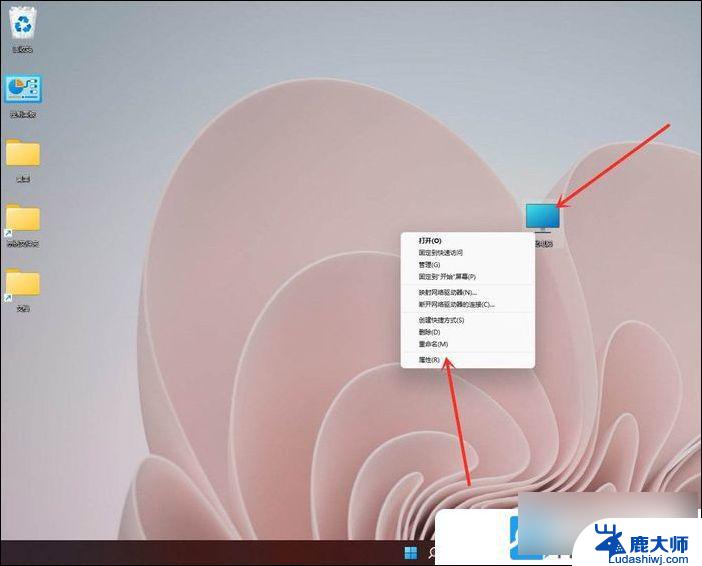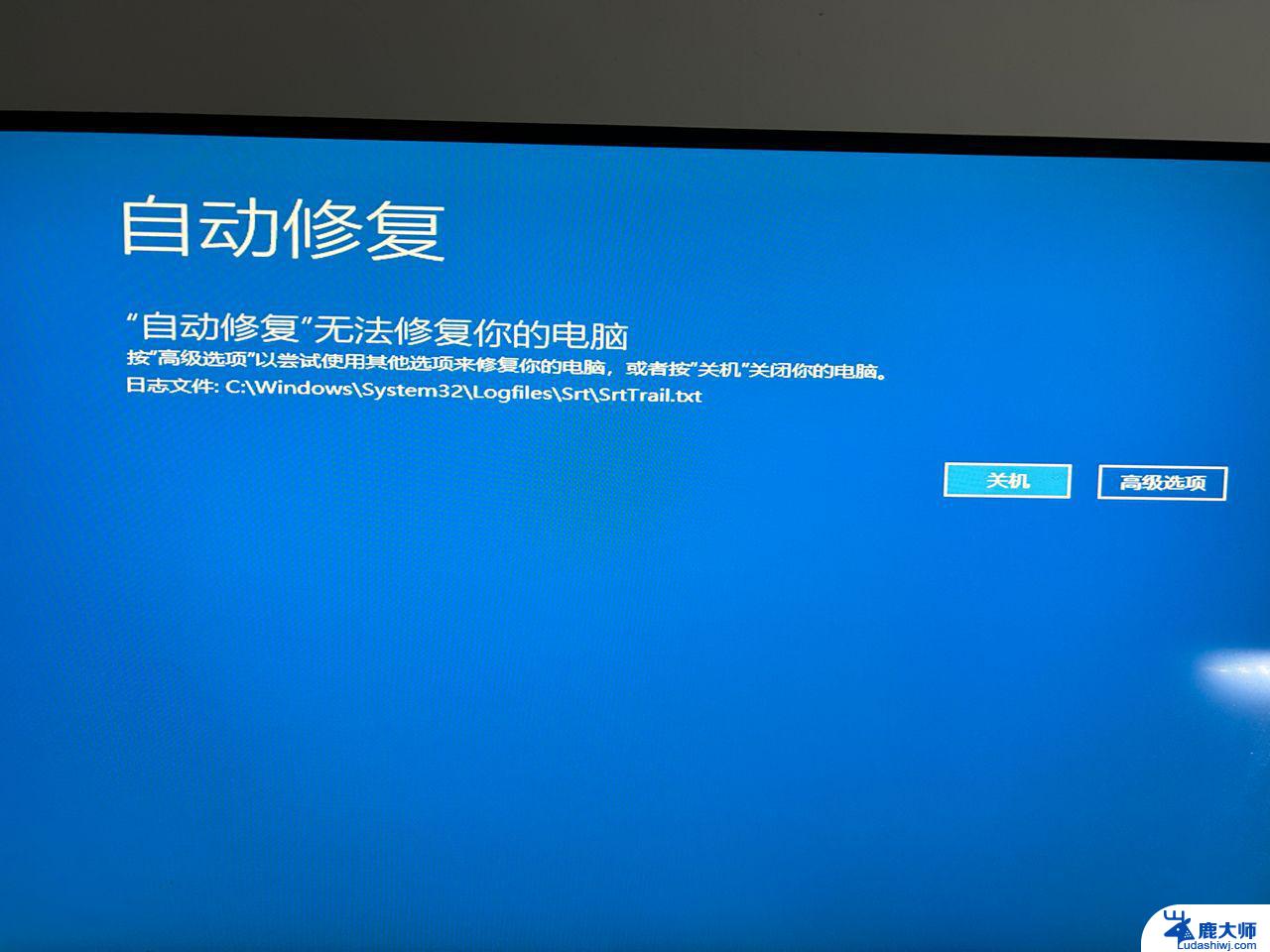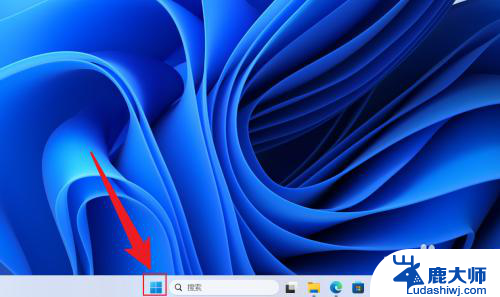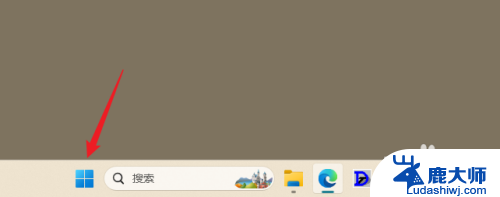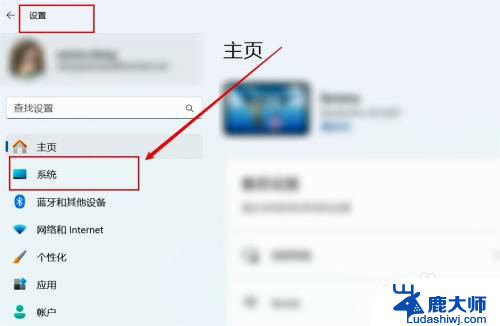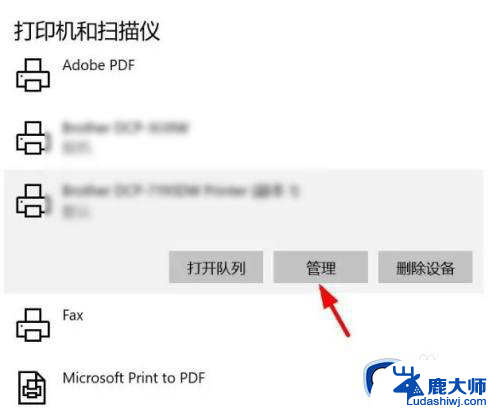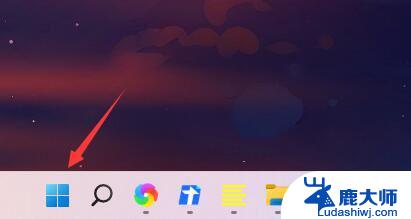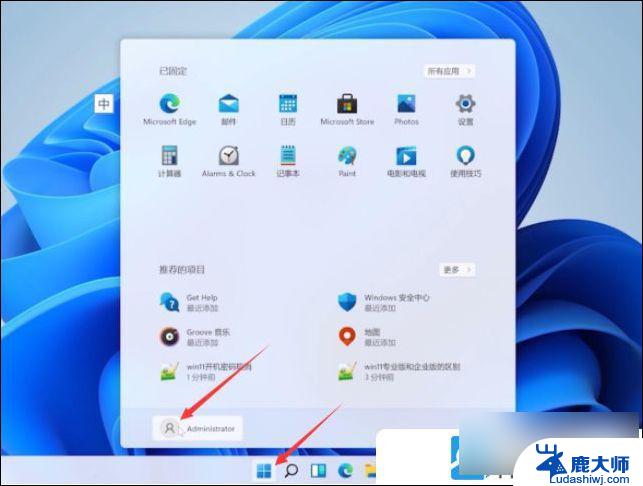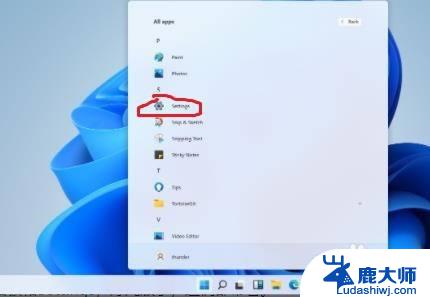win11开机怎么关闭选择系统 Win11电脑开机选择系统取消教程
更新时间:2024-11-03 16:41:34作者:xtang
Win11是微软最新推出的操作系统,相比之前的版本,拥有更加现代化的界面和更多实用的功能,在使用Win11电脑时,有时候可能会需要选择不同的系统进行启动,但是对于一些用户来说可能并不清楚如何取消系统选择。下面就来介绍一下Win11开机如何关闭选择系统的方法。
桌面右键点击此电脑,在打开的菜单项中,选择属性;
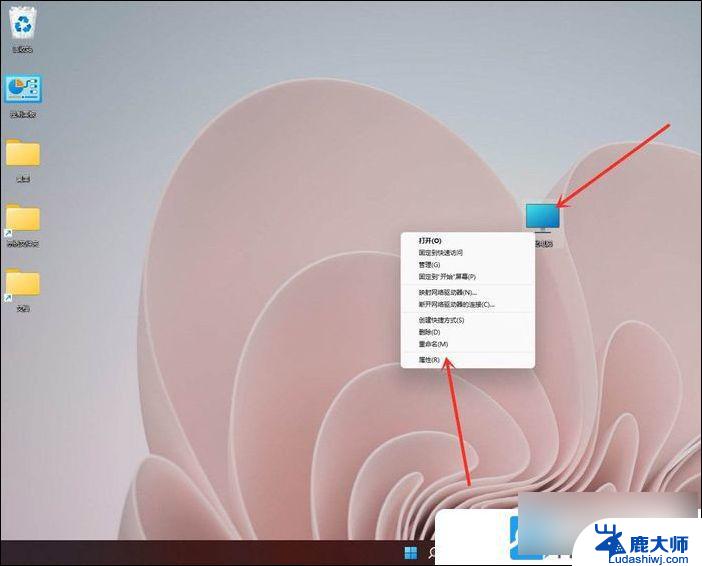
设置窗口,系统 - 关于,点击高级系统设置,打开系统属性窗口
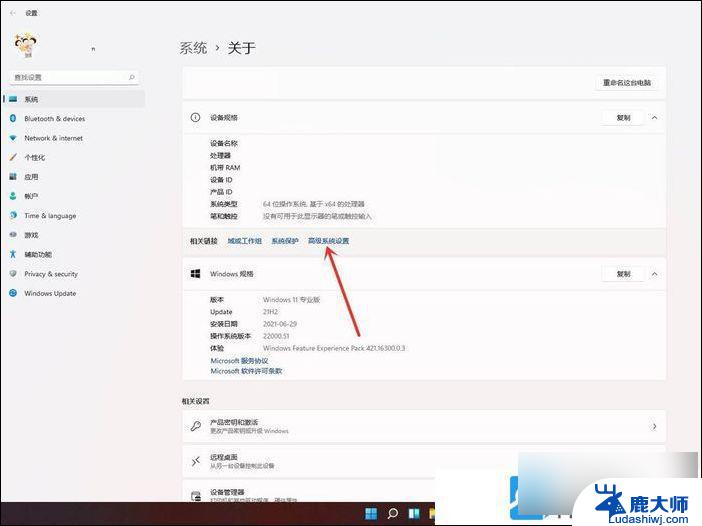
系统属性窗口,切换到高级选项卡,然后点击启动和故障恢复下的设置
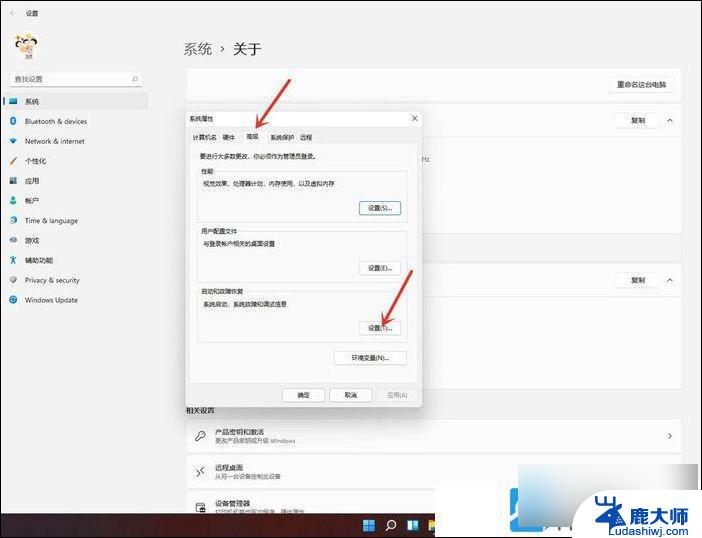
启动和故障恢复窗口,将显示操作系统列表的时间,更改为0
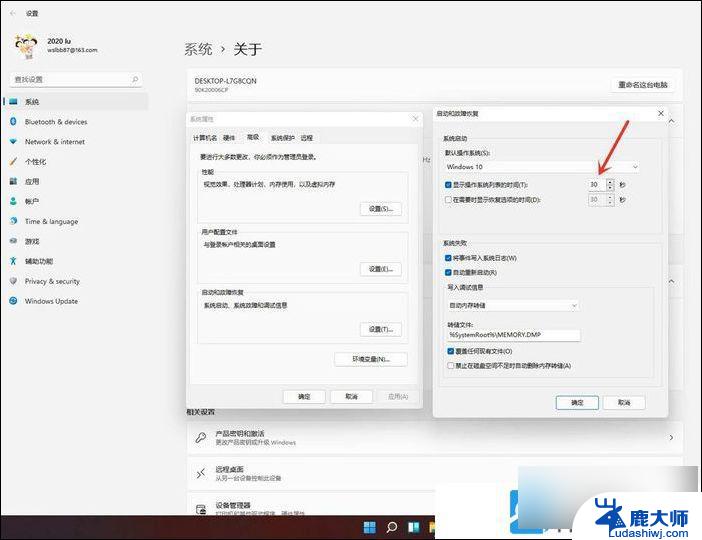
修改完成后,点击确定即可
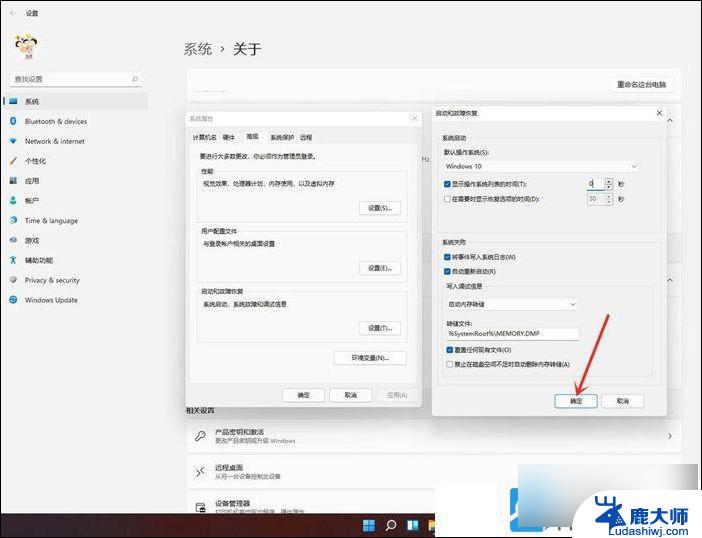
重启电脑后,就不会有系统选择界面,直接进入系统了
以上就是win11开机怎么关闭选择系统的全部内容,还有不懂得用户就可以根据小编的方法来操作吧,希望能够帮助到大家。